DataNumen Outlook Password Recovery V1.1.0.0 英文安装版
DataNumen Outlook Password Recovery是一款操作简单的outlook密码恢复工具,如果你的outlook文件不小心丢失了,可以尝试通过这款工具来进行修复,如果你忘记了密码的加密PST文件,那么这个工具,你可以很容易地恢复密码,并访问PST文件中的内容。
电脑通常只有一个ip地址,但是在跨网访问的时候,频繁更换ip非常地麻烦,其实可以给电脑设置多个ip。有什么方法可以设置不同的IP地址呢?下面小编就给大家带来win7系统设置双ip地址的具体教程。
win7设置双ip方法如下:
1、在电脑右下角点击网络图标。
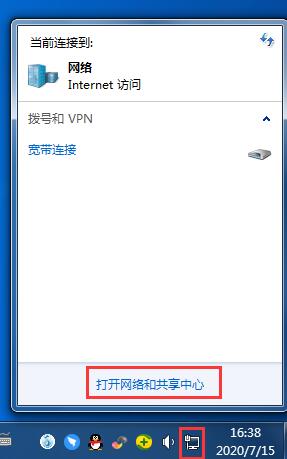
2、点击【打开网络和共享中心】。
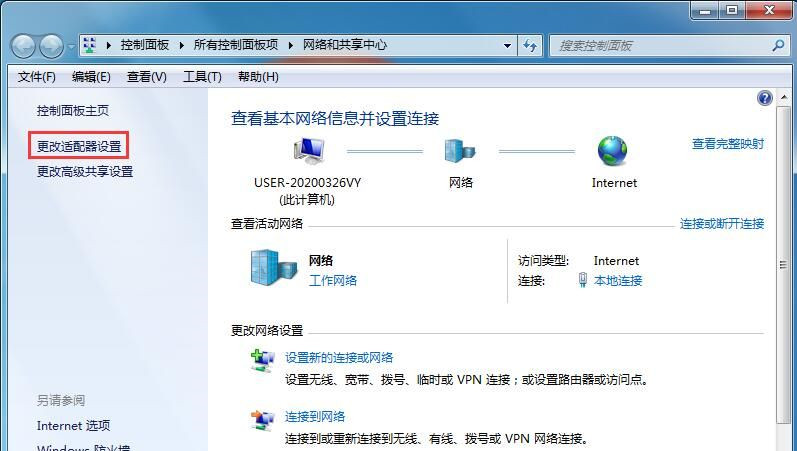
3、点击更改适配器设置。
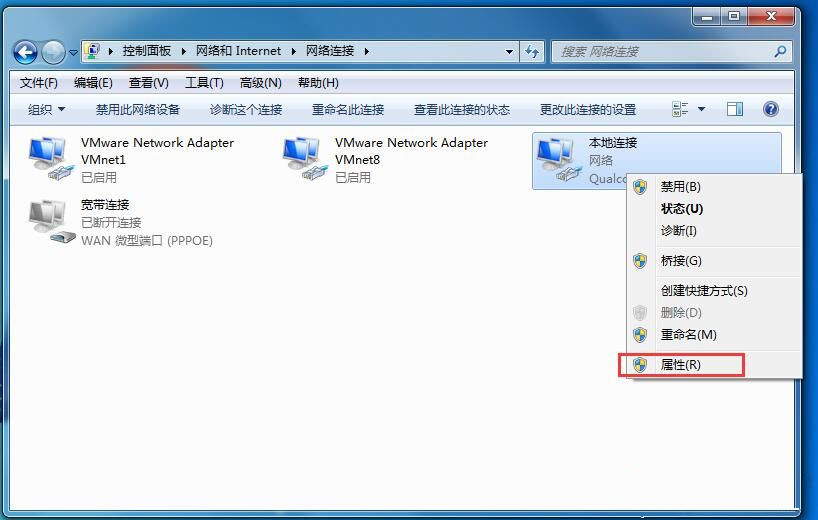
4、右键点击网络连接,选择属性。
5、在属性页面选择IPV4。
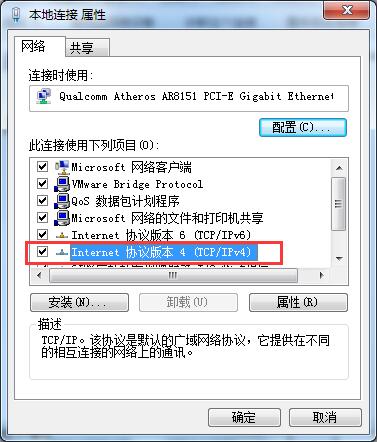
6、打开了属性对话框,这里我们用的是路由器的DHCP功能。自动获取IP,也可以手动固定IP。
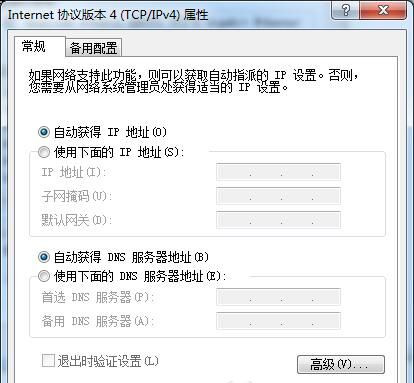
7、点击【备用配置】选项卡,选择【用户配置】。
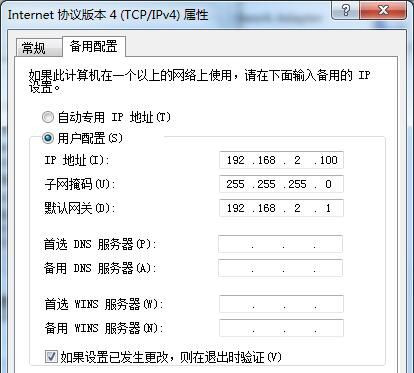
8、手动输入IP地址,我们自动获取的是1段的,我们这里输入2段的ip,【确定】。
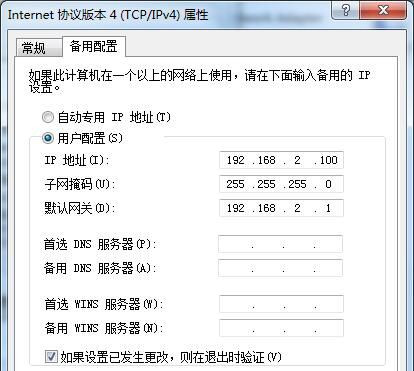
以上就是详细的双ip设置教程,希望可以帮到大家。
热门教程 周 月
联想笔记本安装原版Win10系统无法识别固态硬盘怎么办?
5次 2Windows7文件名太长无法打开怎么办?
5次 3Win10专业版一直不断无限重启怎么办?
5次 4notepad++如何换行?notepad++自动换行设置方法
5次 5ssid是什么意思?ssid详细介绍
5次 6逍遥安卓模拟器没有声音怎么办?
4次 7Win10无法连接打印机并提示0x00004005错误代码怎么办?
4次 8Win7系统64位与32位有什么区别?
4次 9技嘉主板bios怎么设置u盘启动?
4次 10怎么避开Steam启动游戏?免Steam启动游戏教程
4次Windows7文件名太长无法打开怎么办?
15次 2Win10加入Windows预览体验计划失败错误码0x800BFA07怎么办?
13次 3Win11系统管理员权限怎么获取?
13次 4Win11 PE安装教程 PE怎么安装Windows11详细教程
12次 5如何给PDF去除水印?编辑PDF文档有水印去除的方法
12次 6怎么避开Steam启动游戏?免Steam启动游戏教程
12次 7Win7系统卸载32位Office程序方法!
11次 8电脑怎么屏蔽某个特定网站?
11次 9Win10专业版一直不断无限重启怎么办?
11次 10水晶排课如何设置一周内单科目课程?水晶排课设置课程的方法
10次最新软件